Как изменить имя компьютера в Windows 10
[ad_1]
Ваш компьютер с Windows 10 имеет имя, указанное производителем. Однако можно изменить имя компьютера в Windows 10 на что-то более личное или легко идентифицируемое.
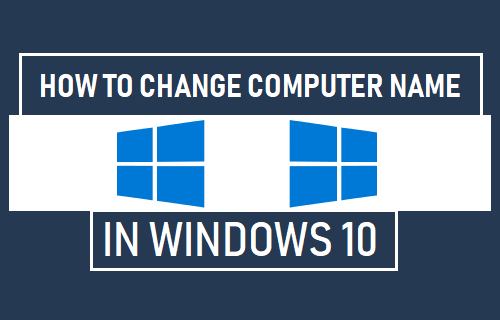
Изменить имя компьютера в Windows 10
Когда вы покупаете новый компьютер с Windows 10, ему будет присвоено случайное буквенно-цифровое имя, присвоенное производителем.
Кроме того, даже при обновлении с Windows 7 или Windows 8 до Windows 10 исходное имя, которое у вас было на компьютере, будет перенесено.
Однако многие пользователи хотят переименовать свой компьютер в нечто более личное или узнаваемое.
Изменение имени компьютера может помочь легко идентифицировать компьютер, когда он подключен к сети HomeGroup.
Наличие идентифицируемого имени компьютера также помогает в управлении вашими устройствами на странице учетной записи Windows.
Кроме того, некоторые пользователи хотят изменить имя компьютера, чтобы добавить индивидуальности, выбирая имя компьютера, которое отражает их личность, принадлежность или причину, которую они поддерживают.
1. Переименуйте ПК с Windows 10 с помощью настроек
Выполните следующие действия, чтобы изменить имя компьютера с помощью меню настроек на компьютере с Windows 10.
1. Открытым Настройки на вашем компьютере и нажмите на Система таб.
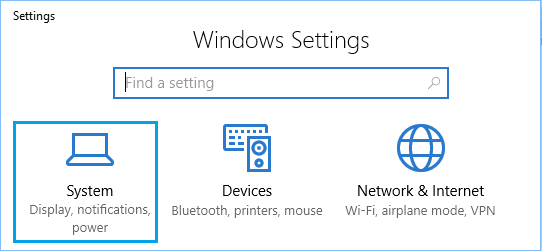
2. На экране системы прокрутите вниз и нажмите О на левой панели. На правой панели нажмите Переименуйте этот компьютер находится в разделе «Технические характеристики устройства».
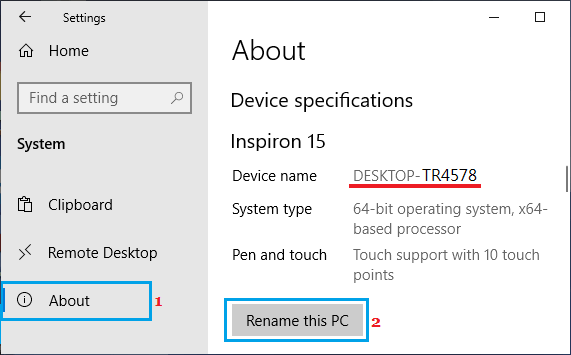
3. На следующем экране введите New Имя вашего компьютера и нажмите Следующий.
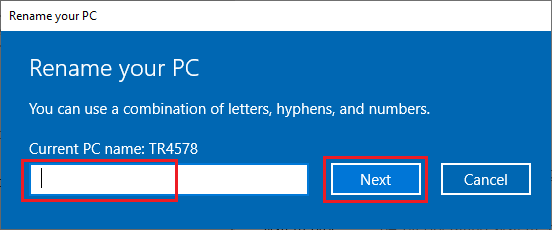
Примечание: Вы не можете использовать пустое пространство и определенные специальные символы при переименовании компьютера.
4. Перезагрузите ваш компьютер чтобы сохранить изменение имени вашего ПК.
Когда ваш компьютер перезагрузится, вы увидите, что имя вашего компьютера было изменено.
2. Переименуйте ПК с Windows 10 с помощью панели управления.
Также можно изменить имя компьютера в Windows 10 с помощью панели управления.
1. Открыть Панель управления на твоем компьютере.
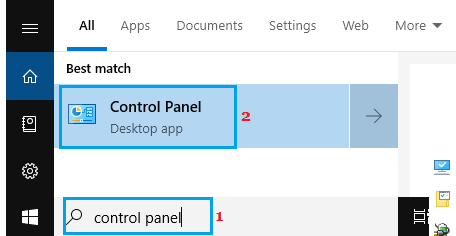
Примечание: Открыть панель управления в Windows 10 можно несколькими способами.
2. На экране панели управления нажмите Система.
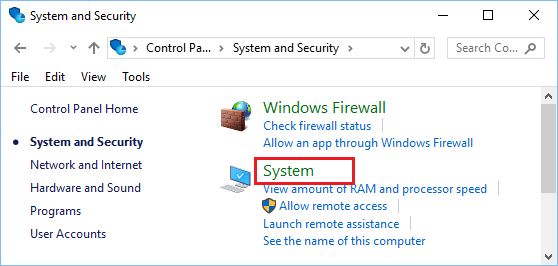
3. На следующем экране нажмите Изменить настройки вариант, расположенный в разделе «Имя компьютера, домен и настройки рабочей группы».
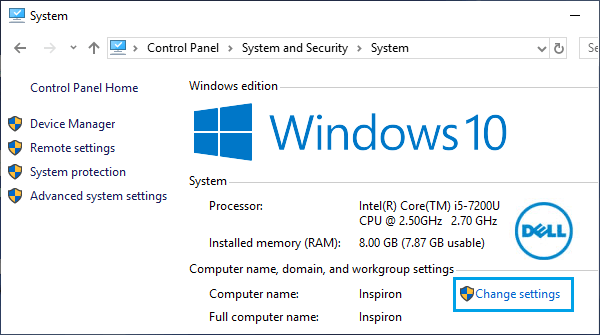
4. На экране свойств системы щелкните значок Изменять кнопка.
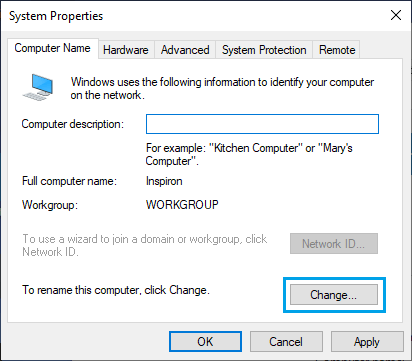
Примечание: Вы также можете перейти на этот экран, щелкнув правой кнопкой мыши на Этот ПК и выбирая Характеристики в контекстном меню.
5. В следующем всплывающем окне введите новый Имя для вашего компьютера и щелкните В ПОРЯДКЕ.
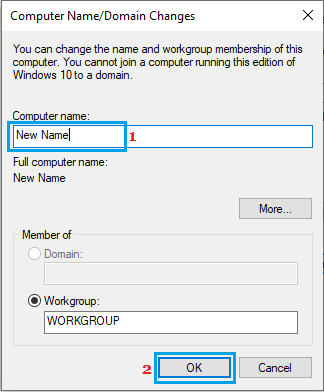
Вам нужно будет перезагрузить компьютер, чтобы применить это изменение.
- Как изменить имя пользователя в Windows 10
- Как изменить тип учетной записи пользователя в Windows 10
[ad_2]

